top of page

何しろ「暇つぶし」ですからこれで終了というのはありません。
ですから、いつまでも「工事中」です。
お許し下さい。
PICASAで画像を鮮やかに

Before

After
一般的なレタッチソフト(例 フォトショップエレメント等)では画像の明るさやコントラストは
レベル補正やトーンカーブをのS字カーブを使って補正しますがPICASAにはそのためのボタン(色を鮮やかにする機能)はありません。
じゃぁ出来ないのかと云うとそうではありません。
むしろ他のレタッチソフトと比べても遜色のない補正が可能です。
逆光で顔が暗かったり、露出不足があったらこれを試して下さい。
赤枠をクリックして下さい。
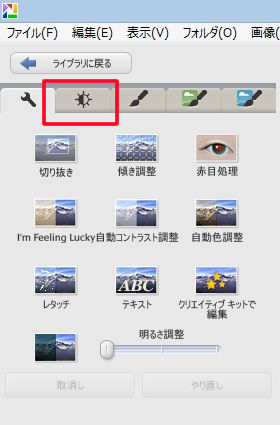
「明るさ調整」のスライダーを右にずらして下さい。
白っぽいコントラストの無い絵になりますね。それで良いのです。
次に「シャドウ」レバーを右にスライドします。
暗い部分を強調してメリハリが付きましたね。
各レバーをスライドしてみてご自分の納得のいく「絵」に仕上げて下さい。
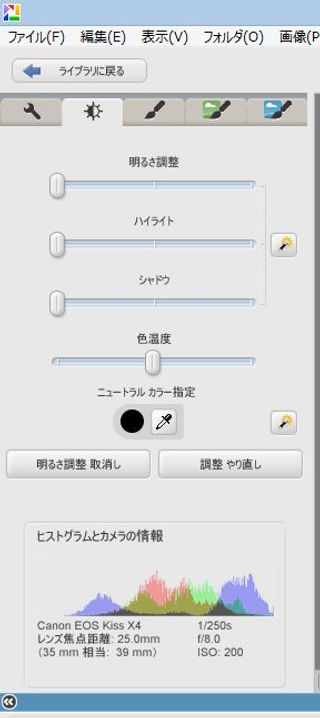
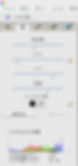
上のAfterの画像のスライダーは左のようになっています。
色温度、ニュートラルカラー指定等は適当にいじってみて下さい。
直ぐに要領を会得出来るでしょう。
気に入らなければ何度でもやり直しは可能です。
何しろ原画はそのままですから安心ですね。
お気に入りの画像に仕上がったらライブラリに戻り、エクスポートしましょう。
bottom of page